BitLocker Tarafından Korunmayan Çıkarılabilir Sürücülere Yazma Erişimini Reddet
Windows 10'da BitLocker Tarafından Korunmayan Çıkarılabilir Sürücülere Yazma Erişimi Nasıl Reddedilir
Windows 10'da varsayılan olarak her kullanıcı bilgisayara bağladığı tüm çıkarılabilir depolama aygıtlarına dosya ve klasör yazabilir. Kullanıcı ayrıca çıkarılabilir bir sürücüde depolanan herhangi bir dosyayı silebilir veya değiştirebilir. Windows 10, tüm kullanıcılar için BitLocker tarafından korunmayan tüm çıkarılabilir disklere yazma erişimini devre dışı bırakma seçeneği içerir.
Reklamcılık
BitLocker ilk olarak Windows Vista'da tanıtıldı ve hala Windows 10'da var. Yalnızca Windows için uygulanmıştır ve alternatif işletim sistemlerinde resmi desteği yoktur. BitLocker, şifreleme anahtarı sırlarını depolamak için bilgisayarınızın Güvenilir Platform Modülünü (TPM) kullanabilir. Windows 8.1 ve Windows 10 gibi modern Windows sürümlerinde BitLocker, donanım hızlandırmalı belirli gereksinimler karşılanırsa şifreleme (sürücü bunu desteklemeli, Güvenli Önyükleme açık olmalıdır ve diğer birçok Gereksinimler). Donanım şifrelemesi olmadan BitLocker yazılım tabanlı şifrelemeye geçer, böylece sürücünüzün performansında bir düşüş olur. Windows 10'daki BitLocker, bir
şifreleme yöntemi sayısı, ve bir şifre gücünü değiştirmeyi destekler.
Not: Windows 10'da BitLocker Sürücü Şifrelemesi yalnızca Pro, Enterprise ve Education sürümlerinde mevcuttur. baskılar. BitLocker, sistem sürücüsünü (Windows'un yüklü olduğu sürücü) ve dahili sabit sürücüleri şifreleyebilir. NS Gitmek için BitLocker özelliği, bir bilgisayarda depolanan dosyaların korunmasına izin verir. çıkarılabilir sürücüler, örneğin bir USB flash sürücü.
Windows 10, etkinleştirildiğinde Çıkarılabilir disklere Yazma Erişimini reddeden özel bir Grup İlkesi içerir. BitLocker tarafından korunuyor. BitLocker korumalı olmayan tüm çıkarılabilir veri sürücülerine salt okunur olarak erişilebilir. Bir sürücü BitLocker tarafından korunuyorsa, okuma ve yazma erişimiyle bağlanacaktır.
Bir kısıtlama uygulamanız ve kullanıcıların korumalı olmayan çıkarılabilir sürücülere yazma erişimi olmasını engellemeniz gerekiyorsa Windows 10, BitLocker tarafından size en az iki yöntem, bir Grup İlkesi seçeneği ve bir Grup İlkesi Kayıt Defteri sunar. çimdik. İlk yöntem, Yerel Grup İlkesi Düzenleyici uygulamasıyla birlikte gelen Windows 10 sürümlerinde kullanılabilir. Windows 10 Pro, Enterprise veya Education çalıştırıyorsanız baskı, ardından Yerel Grup İlkesi Düzenleyicisi uygulaması kutudan çıktığı gibi işletim sisteminde mevcuttur. Windows 10 Home kullanıcıları bir Kayıt Defteri ince ayarı uygulayabilir. Bu yöntemleri gözden geçirelim.
BitLocker Tarafından Korunmayan Çıkarılabilir Sürücülere Yazma Erişimini Reddet,
- Yerel Grup İlkesi düzenleyicisini açın uygulaması veya bunun için başlatın Yönetici dışındaki tüm kullanıcılar, veya belirli bir kullanıcı için.
- Şu yöne rotayı ayarla Bilgisayar Yapılandırması\Yönetim Şablonları\Windows Bileşenleri\BitLocker Sürücü Şifrelemesi\Çıkarılabilir Veri Sürücüleri soldaki.
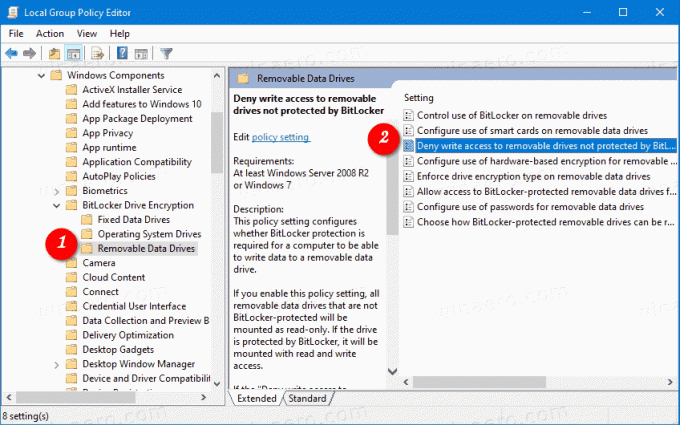
- Sağda, ilke ayarını bulun BitLocker tarafından korunmayan çıkarılabilir sürücülere yazma erişimini engelle.
- Üzerine çift tıklayın ve politikayı Etkinleştirilmiş.
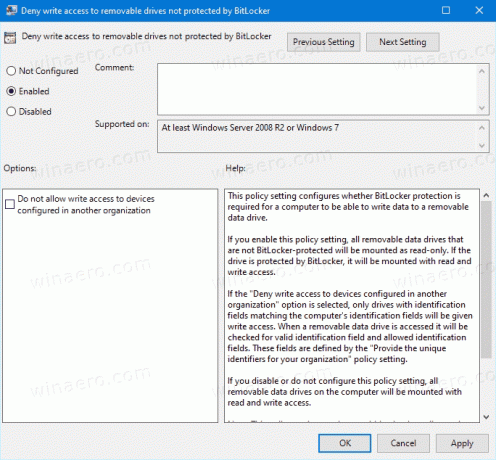
- Eğer Başka bir kuruluşta yapılandırılmış cihazlara yazma erişimini reddet seçeneği etkinleştirilirse, yalnızca bilgisayarın tanımlama alanlarıyla eşleşen tanımlama alanlarına sahip sürücüler yazmak için kullanılabilir olacaktır.
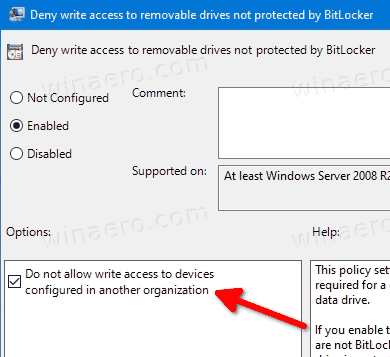
Bitirdiniz. Birisi BitLocker tarafından korunmayan çıkarılabilir bir sürücüye yazmaya çalışırsa, önce onu şifrelemesi istenir. Aksi takdirde işlem iptal edilecektir.
İpucu: Bkz. Windows 10'da Tüm Yerel Grup İlkesi Ayarları aynı anda nasıl sıfırlanır.
Şimdi aynı şeyin bir Registry tweak ile nasıl yapılabileceğini görelim.
Devre dışı bırakmak Çıkarılabilir Disklere Yazma Erişimi wbir Registry Tweak ile
- Açık Kayıt düzenleyici.
- Aşağıdaki Kayıt Defteri anahtarına gidin:
HKEY_LOCAL_MACHINE\SYSTEM\CurrentControlSet\Policies\Microsoft\FVE. İpucu: Bkz. tek tıklamayla istenen Kayıt Defteri anahtarına nasıl atlanır. Böyle bir anahtarınız yoksa, sadece oluşturun. - Burada yeni bir 32 bit DWORD değeri oluşturun
RVDdenyWriteErişim. Not: Olsanız bile 64 bit Windows çalıştıran, değer türü olarak yine de 32 bit DWORD kullanmanız gerekir.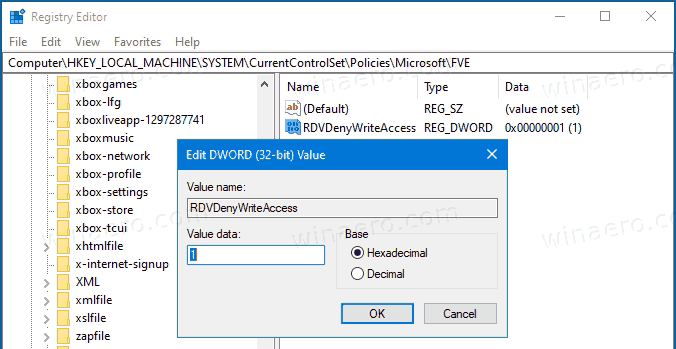
- Yazma erişimini devre dışı bırakmak için 1'e ayarlayın.
- etkinleştirmek istiyorsanız, Başka bir kuruluşta yapılandırılmış cihazlara yazma erişimini reddet seçeneği, aşağıdaki tuşa gidin:
HKEY_LOCAL_MACHINE\YAZILIM\İlkeler\Microsoft\FVE. - Burada yeni bir 32 bit DWORD değeri oluşturun
RVDdenyÇaprazOrgve 1 olarak ayarlayın.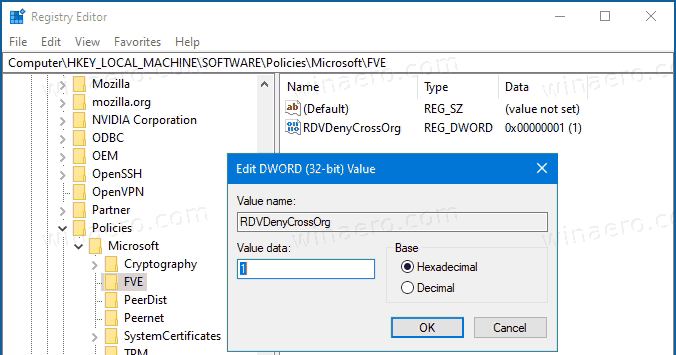
- Varsayılanları geri yüklemek için her iki değeri de silin.
- Registry tweak tarafından yapılan değişikliklerin etkili olması için, Windows 10'u yeniden başlatın.
İlgilenen kullanıcılar, kullanıma hazır Kayıt dosyalarını indirebilir:
Kayıt Dosyalarını İndirin
Geri alma tweak dahildir.
İpucu: Yapabilirsiniz Windows 10 Home'da GpEdit.msc'yi etkinleştirmeyi deneyin.

